Aggiornare la soluzione portali Power Apps
Nota
A partire dal 12 ottobre 2022, i portali Power Apps sono denominati Power Pages. Altre informazioni: Microsoft Power Pages è ora generalmente disponibile (blog)
A breve verrà eseguita la migrazione e l'unione della documentazione dei portali Power Apps con la documentazione di Power Pages.
Un portale di Power Apps è costituito da soluzioni provenienti da pacchetti diversi in un ambiente. Puoi usare l'interfaccia di amministrazione di Power Platform per:
- Visualizzare i dettagli dei pacchetti installati (come i dettagli della versione).
- Aggiornare i pacchetti installati per il portale selezionato, se è disponibile un pacchetto con una versione successiva.
Importante
- L'aggiornamento dei pacchetti potrebbe richiedere alcuni minuti. Durante l'aggiornamento il portale potrebbe essere instabile. Pertanto, è consigliabile evitare di aggiornare i pacchetti nelle ore di punta.
- Le soluzioni in un pacchetto vengono aggiornate per un ambiente. Pertanto, il pacchetto selezionato verrà aggiornato per tutti i portali nell'ambiente tramite il pacchetto.
Nota
Puoi anche aggiornare i pacchetti di soluzioni per i siti Power Pages. Altre informazioni: Cos'è Power Pages?.
Autorizzazioni richieste
È possibile che venga visualizzato il seguente messaggio di errore se non disponi delle autorizzazioni necessarie per visualizzare e aggiornare un pacchetto del portale: "Non si dispone delle autorizzazioni per accedere all'ambiente di questo portale". Altre informazioni: Ruoli di amministratore richiesti per le attività amministrative del portale
Visualizzare i dettagli dei pacchetti del portale
Per visualizzare i dettagli dei pacchetti del portale:
Seleziona il portale per il tuo ambiente, come descritto nell'articolo Gestire i portali dall'interfaccia di amministrazione di Power Platform.
Seleziona Dettagli pacchetti portale.

Visualizza i dettagli dei pacchetti per il portale selezionato.
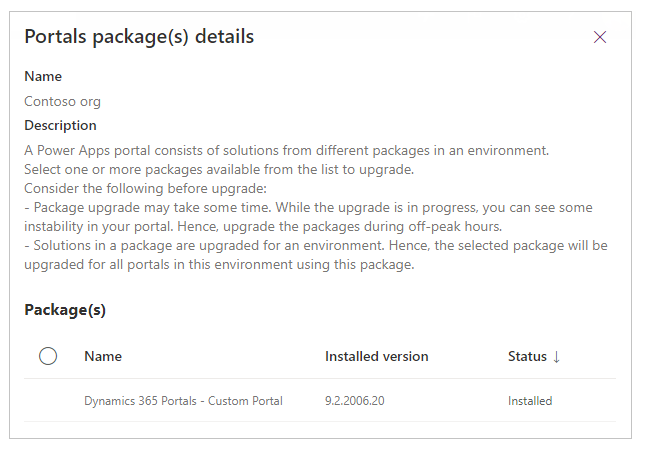
Aggiornare un pacchetto del portale
Puoi usare l'interfaccia di amministrazione di Power Platform per aggiornare i pacchetti del portale, scegliendo di aggiornare in base all'ambiente selezionato o selezionando dall'elenco dei portali per un tenant.
Nota
Oltre ai metodi elencati di seguito, verrà visualizzata anche una notifica quando modifichi il portale utilizzando Studio per portali Power Apps se è disponibile un pacchetto di aggiornamento.
Metodo 1: aggiornare i pacchetti del portale utilizzando l'ambiente selezionato
Seleziona un portale per il tuo ambiente, come descritto nell'articolo Gestire i portali dall'interfaccia di amministrazione di Power Platform.
Seleziona Aggiorna ora dalla notifica nella parte superiore della pagina che indica se è disponibile un aggiornamento. Puoi anche controllare la notifica dalla pagina dei dettagli del pacchetto, come descritto in precedenza in questo articolo.
Metodo 2: aggiornare i pacchetti del portale utilizzando l'elenco dei portali per un tenant
Seleziona un portale dall'elenco dei portali di un tenant, come descritto nell'articolo Gestire i portali dall'interfaccia di amministrazione di Power Platform.
Seleziona Verifica la presenza di aggiornamenti per i pacchetti di portali.
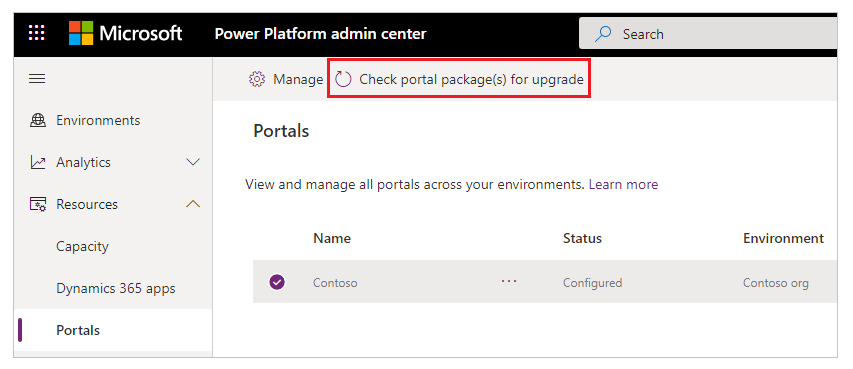
Aggiorna tutti i pacchetti disponibili.
Verificare gli errori di aggiornamento del pacchetto e riprovare
Se l'aggiornamento del pacchetto ha esito negativo, verrà visualizzata una notifica con un collegamento ai dettagli del problema.
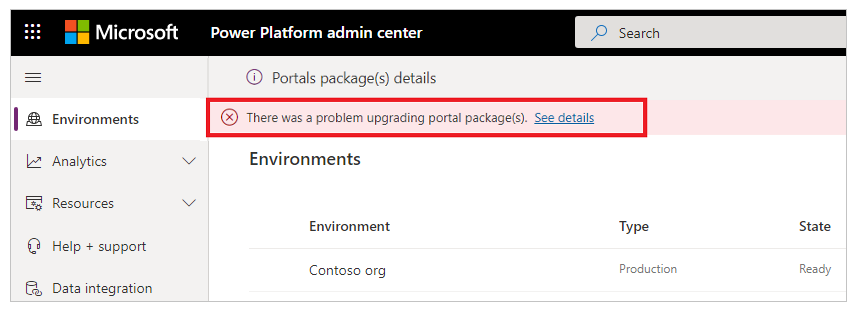
Quando selezioni Vedi dettagli, viene visualizzata una pagina con ulteriori informazioni come mostrato nell'immagine seguente.
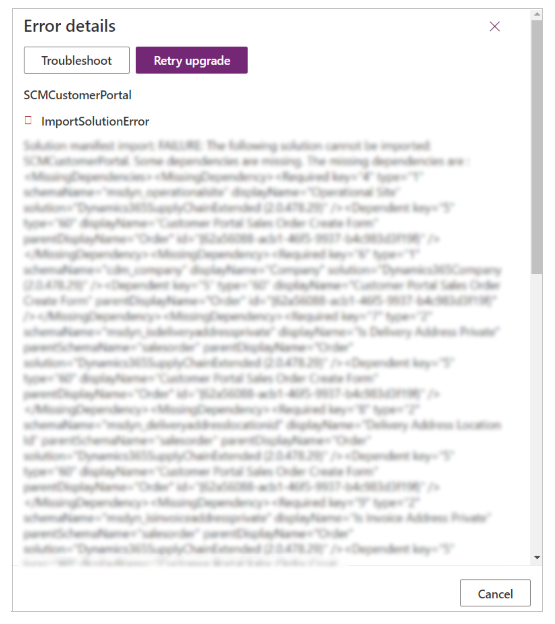
Seleziona Riprova aggiornamento per ritentare l'installazione.
Vedi anche
Aggiornare un portale
Gestire Microsoft Power Platform
Gestisci app Dynamics 365
Nota
Puoi indicarci le tue preferenze di lingua per la documentazione? Partecipa a un breve sondaggio. (il sondaggio è in inglese)
Il sondaggio richiederà circa sette minuti. Non viene raccolto alcun dato personale (Informativa sulla privacy).